
您当前位置:首页 卸载清除 adobe清理工具下载

类型:卸载清除 版本:4.3.0.251 官方版
大小:8.3M 时间:2022-05-09
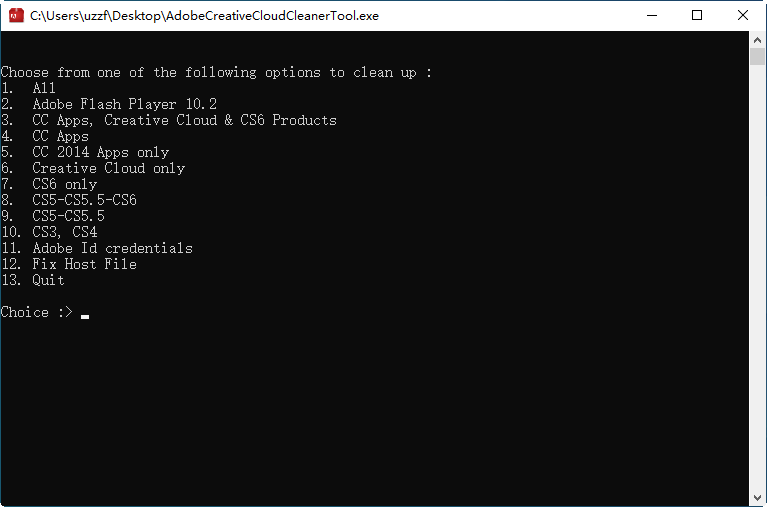
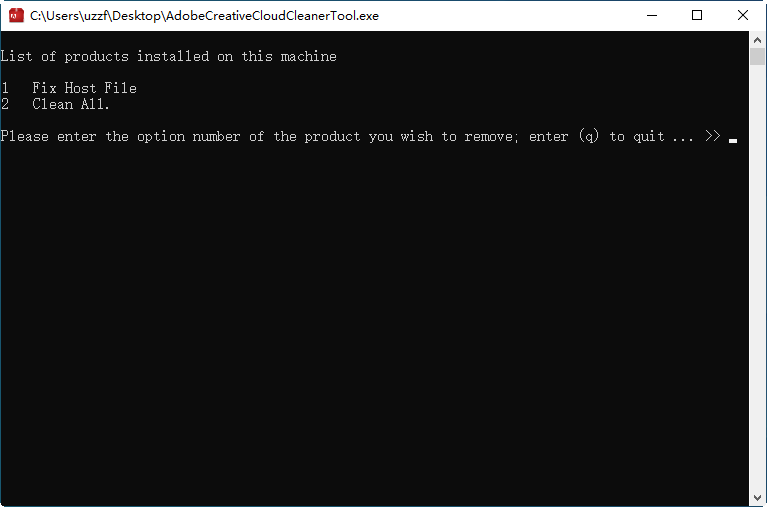
许多朋友在安装adobe软件的最新版本的时候会遇到各种问题,Creative Cloud版本的问题就经常会遇到,本站带来了Creative Cloud Cleaner Tool工具,这是adobe官方推出的清理工具,可以清理系统中的旧版本adobe残留文件。
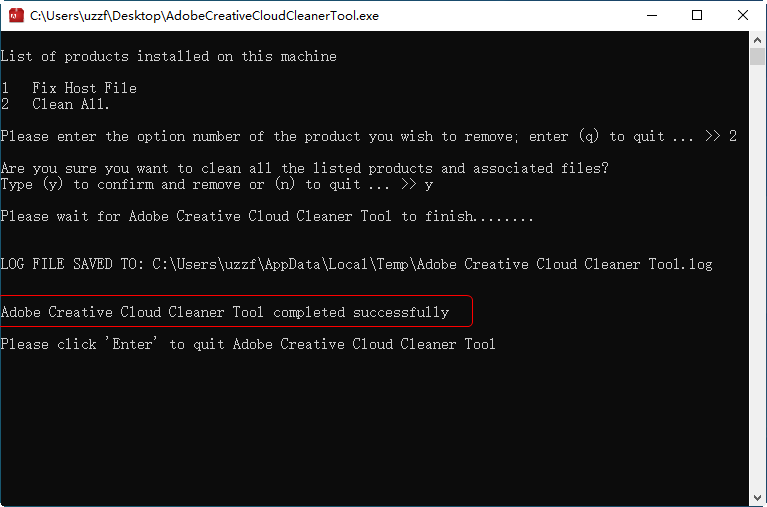
1、选择您的语言:对于英语,请键入 e;对于日语,请键入 j,然后按 Enter。
2、查看 Adobe 最终用户许可协议:键入 y 表示接受协议;或键入 n 表示拒绝协议(如果拒绝,则停止运行脚本)。按 Enter。
3、键入与要选择的选项相对应的数字,然后按 Enter。例如,如果要卸载 Creative Cloud 应用程序,请键入 4(CC 应用程序)。
4、随后,若要删除某个应用程序,请选择要删除的应用程序,方法是:键入与相关应用程序名称对应的数字,然后按 Enter。
如果您在文件同步时遇到问题,则可能必须删除 CoreSync。为此,请键入 1 或 4 并按 Enter。然后,键入与 CoreSync 相对应的数字,并按 Enter。
5、确认您要删除该条目:键入 y,然后按 Enter。
6、(可选)如果您无法连接 Adobe 服务器,请重复这些步骤以修复您的主机文件。在接受最终用户许可协议后,键入 12 以选择主机文件选项。确认您要修复主机文件:键入 y,然后按 Enter。Cleaner Tool 可在同一目录中创建主机文件的备份(名为 hosts_bkup),当发生问题时,您可以使用它进行还原。
当您看到消息“Adobe Creative Cloud Cleaner Tool 已成功完成”时,请按 Enter 并重新启动计算机。
当出现以下问题时,应使用 Creative Cloud Cleaner Tool 并采取必要的预防措施(如备份相关文件夹)。
您已尝试修复或卸载 Creative Cloud 桌面应用程序,但仍无法更新或安装 Creative Cloud 应用程序。
您希望完全删除旧版 Adobe 软件。
即使您已尝试卸载并重新安装 Creative Cloud 应用程序,您仍然无法启动相关应用程序。
即使在多次尝试这些常见解决方案后,您仍然无法登录 Adobe 应用程序。
即使在尝试了这些常见解决方案后,您仍然无法连接 Adobe 服务器,而且您访问 Adobe 应用程序和服务的权限受到限制。